Cómo crear y compartir un álbum de fotos en teléfonos Samsung Galaxy
Samsung ofrece una aplicación Galería nativa en todos los teléfonos Galaxy. Está repleto de funciones útiles y viene con la integración de OneDrive. La aplicación rivaliza con el servicio Google Photos en Android. Los usuarios pueden crear fácilmente álbumes y compartirlos con otros mediante la aplicación Galería y Google Photos. Vea cómo crear y compartir álbumes de fotos en teléfonos Samsung.
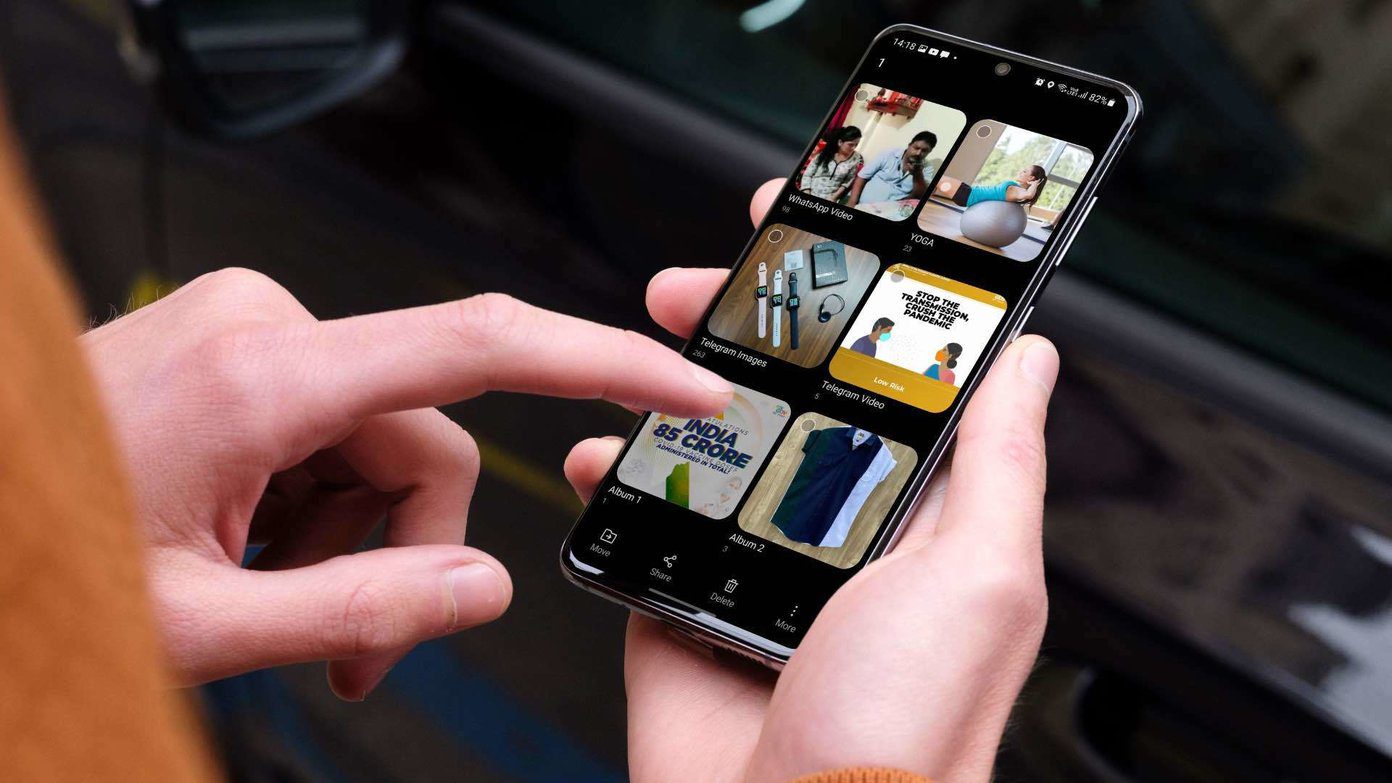
Primero, usaremos la aplicación Galería predeterminada para crear un álbum de fotos en los teléfonos Galaxy. A continuación, usaremos Google Photos como ejemplo de una aplicación de terceros para crear y compartir álbumes de fotos. Comencemos con la aplicación Galería.
1. Use la aplicación Galería de Samsung
La aplicación Galería en los teléfonos Galaxy es rica en funciones con múltiples opciones de edición de fotos y videos. Los usuarios también pueden crear álbumes de fotos aquí. Así es cómo.
crear un álbum
Paso 1: Abra la aplicación Galería en su teléfono Samsung Galaxy.
2do paso: Ve a la pestaña Imagen.
Lee También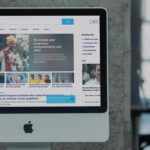 Cómo otorgar y revocar permisos para editar Google Docs en dispositivos móviles y web
Cómo otorgar y revocar permisos para editar Google Docs en dispositivos móviles y webPaso 3: Mantenga presionada una foto para seleccionarla. Seleccione varias fotos que desee agregar a un álbum.
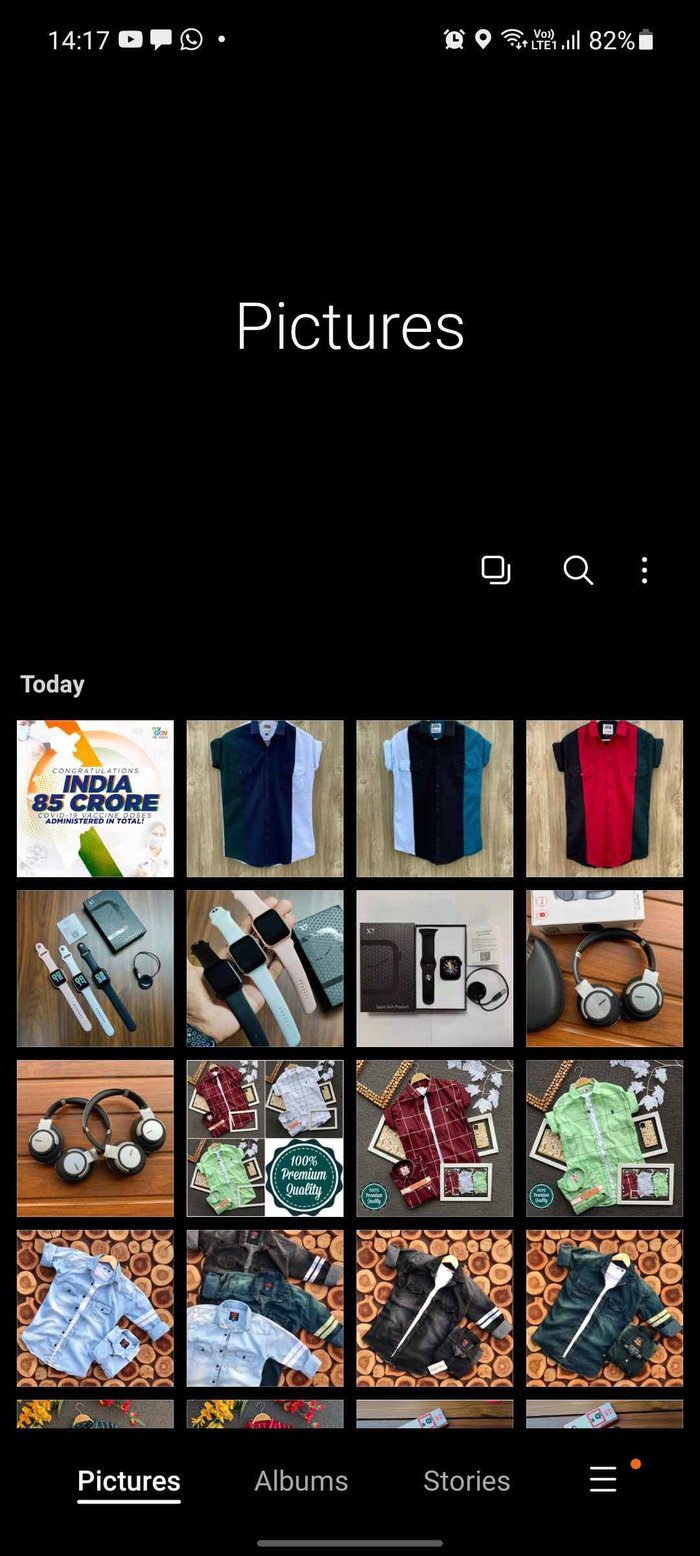
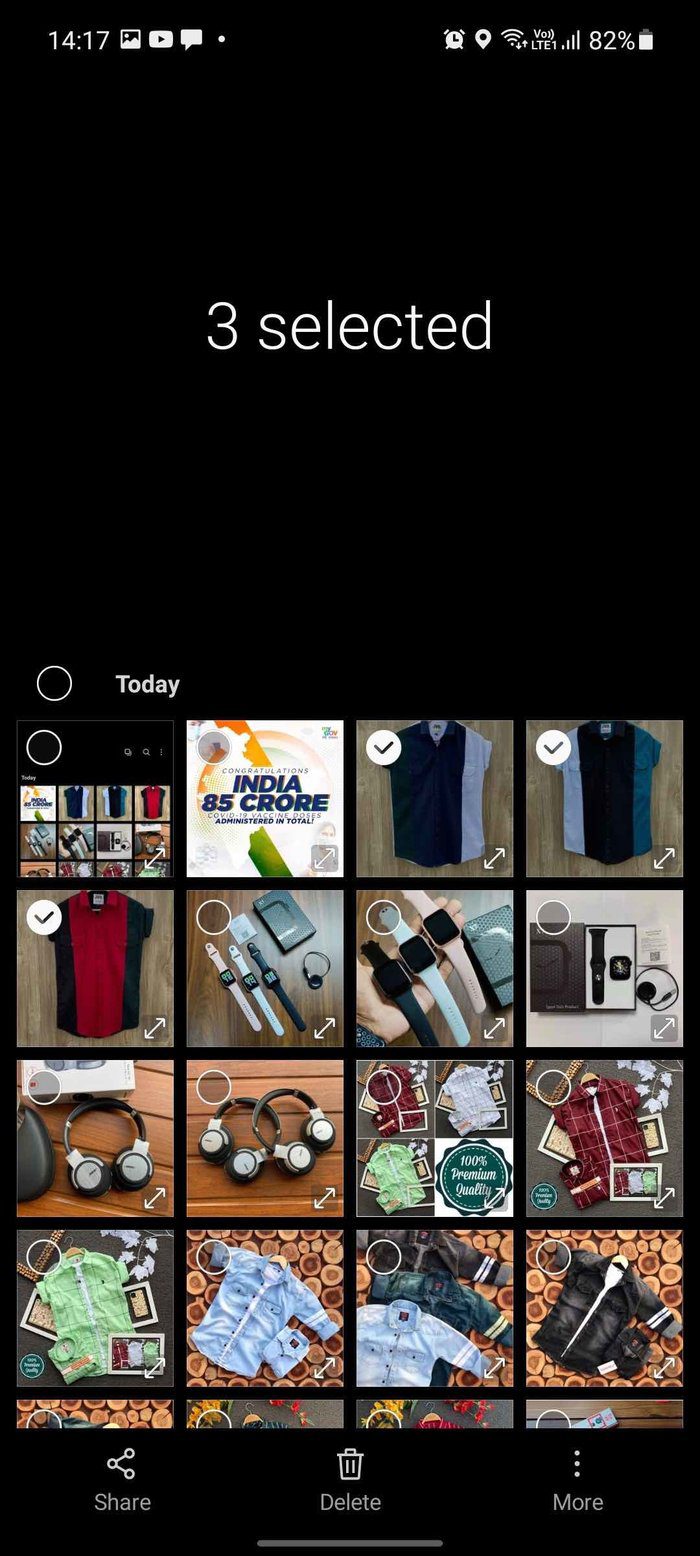
Paso 4: Toque el botón Más en la parte inferior.
Paso 5: Seleccione Mover a álbum.
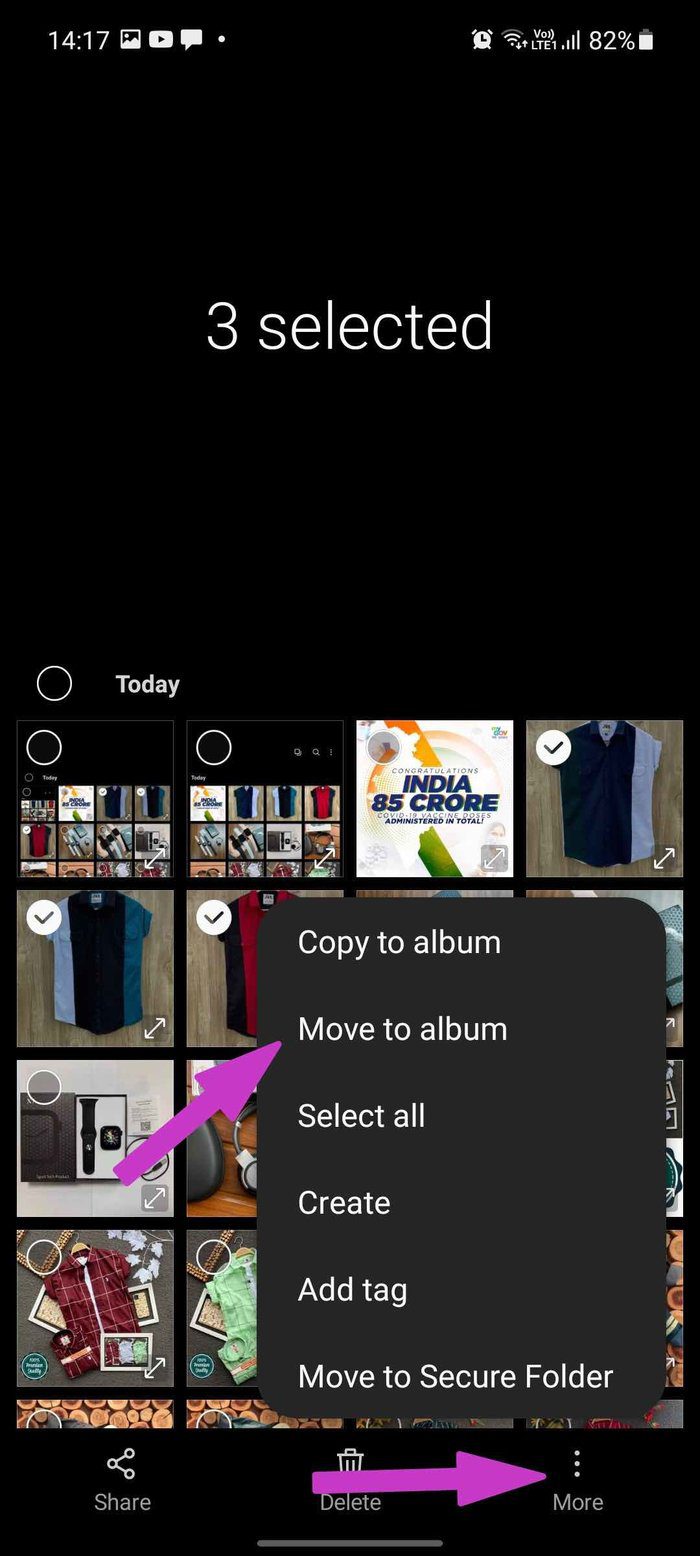
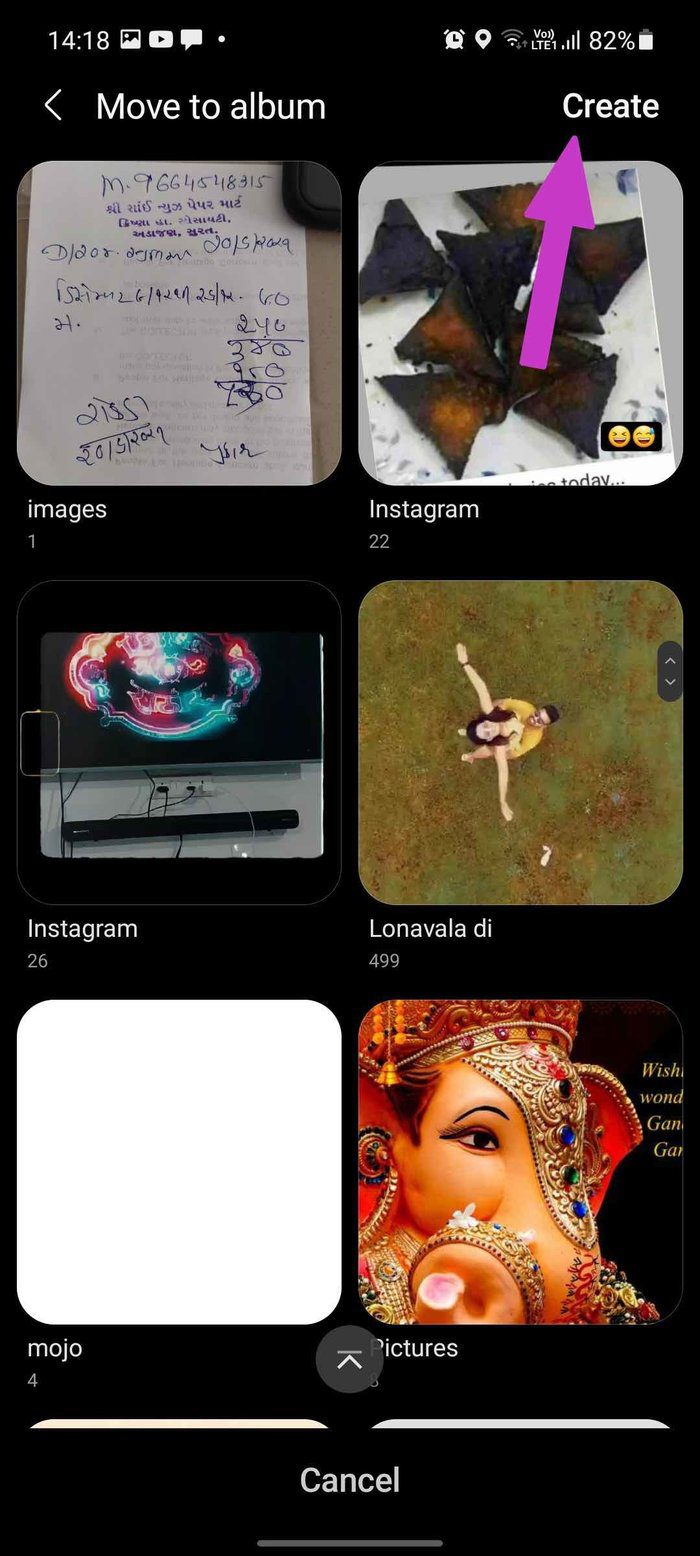
Paso 6: Toca Crear en la esquina superior derecha.
Paso 7: Dale a tu álbum un nombre significativo y selecciona Crear.
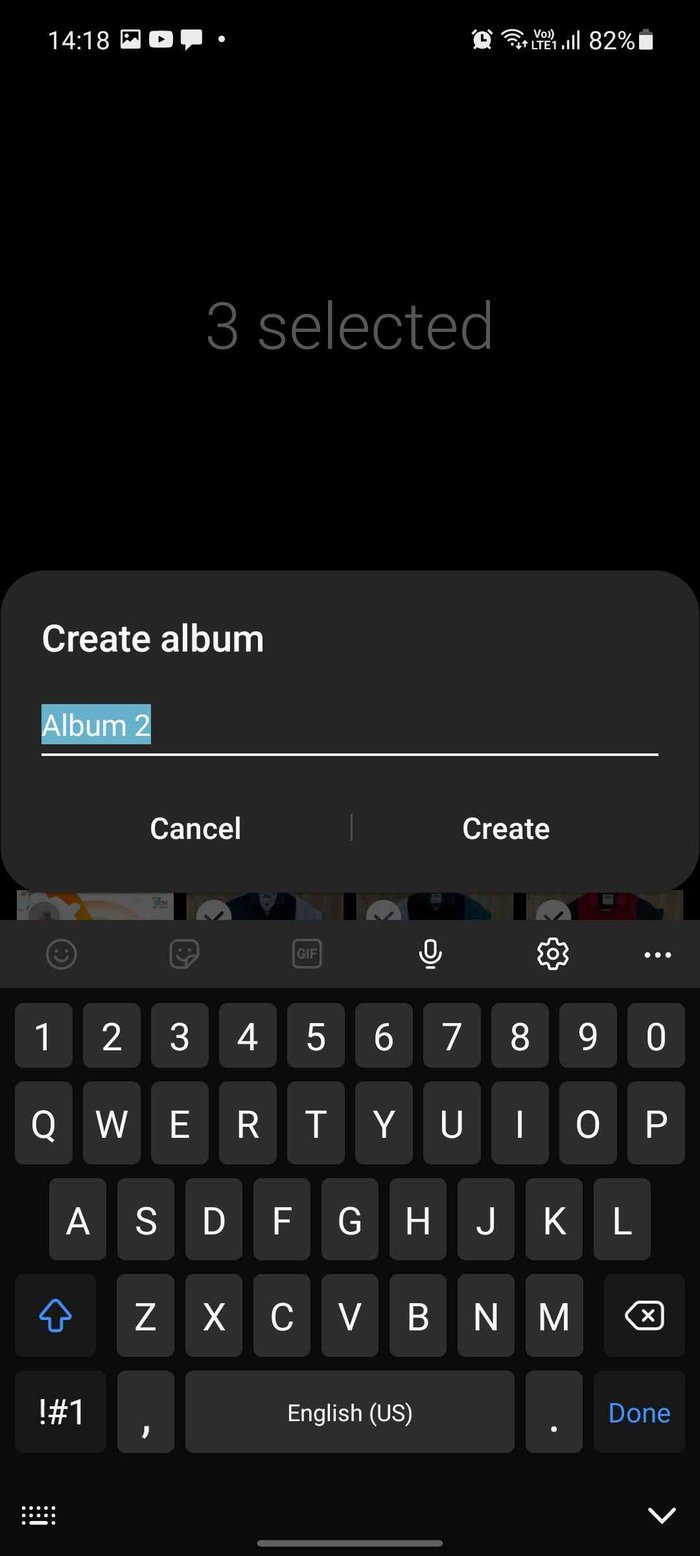
Paso 8: Cambie a la pestaña Álbum y verá el álbum recién creado en la parte inferior.
Lee También Apex Legends no se lanzará en PC: aquí hay 8 formas de solucionarlo
Apex Legends no se lanzará en PC: aquí hay 8 formas de solucionarlocompartir un álbum
Ahora que ha creado un álbum en la aplicación Galería, es hora de compartirlo con sus amigos y familiares. Siga los pasos a continuación.
Paso 1: Abra la aplicación Galería y vaya a Álbumes.
2do paso: Mantenga presionado un álbum y toque Compartir en la parte inferior.

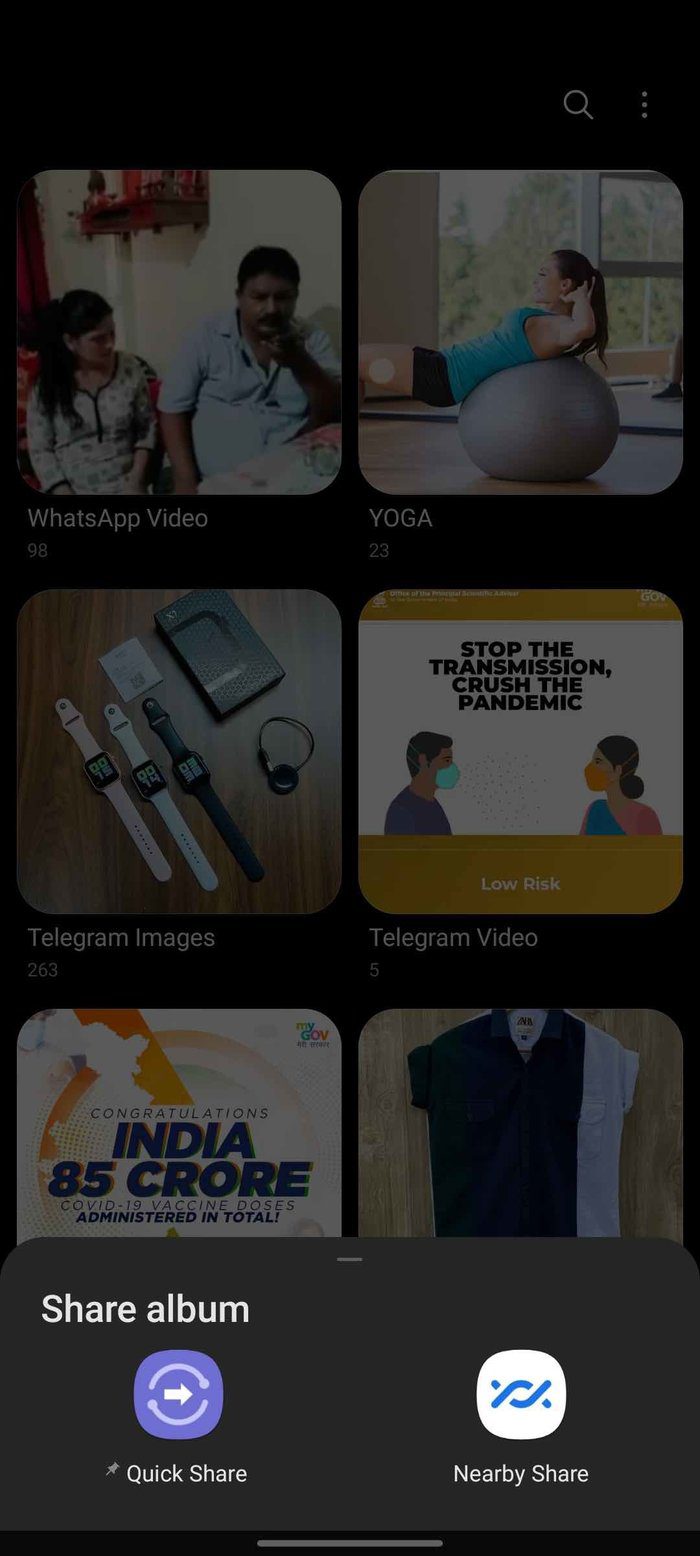
Paso 3: Tienes la opción entre dos opciones. Puede compartir un álbum a través de Quick Share (la solución para compartir de Samsung) o Cerca (el método nativo para compartir de Android).
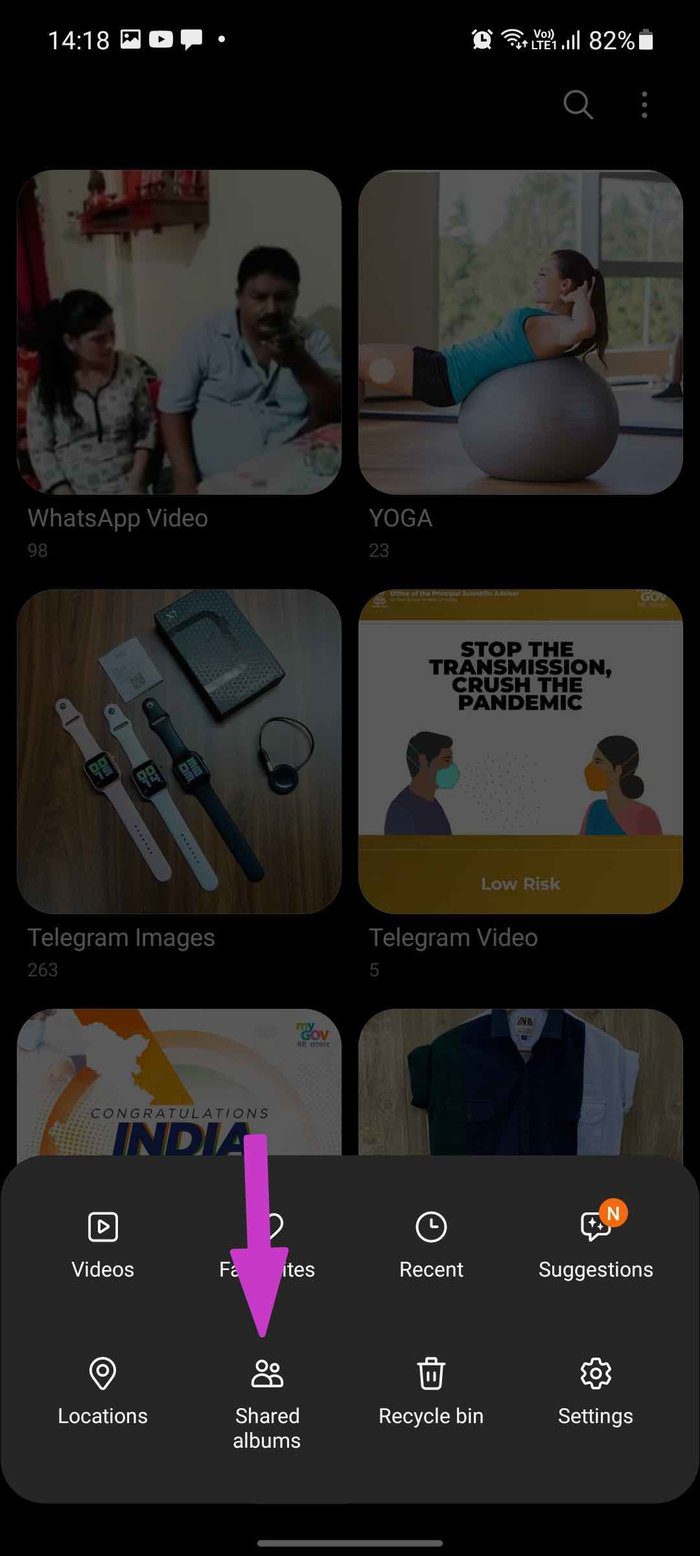
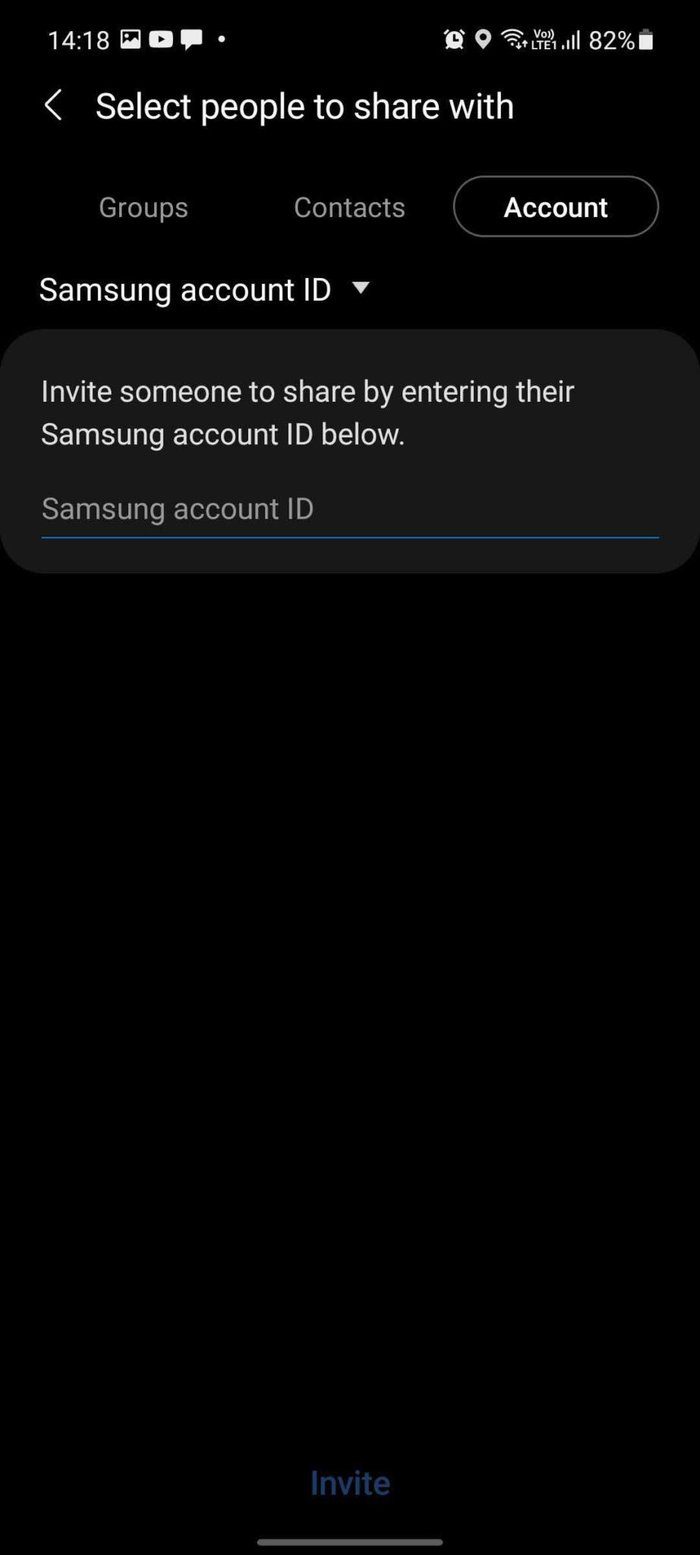
También puede tocar el menú de hamburguesas e ir a Compartir álbumes. Toque Comenzar y cree un álbum compartido.
Ahora, puede usar los contactos de otras personas o la ID de correo electrónico de Samsung para compartir un álbum con ellos.
Lee También Cómo agregar, desconectar y olvidar dispositivos Bluetooth en Mac
Cómo agregar, desconectar y olvidar dispositivos Bluetooth en MacEste método puede confundir a quienes no tienen una ID de Samsung. El método anterior de compartir un álbum usando la aplicación Galería solo compartirá fotos. No puede colaborar con otros en tiempo real permitiéndoles hacer cambios.
2. Usa la aplicación Google Fotos
Google Photos está aquí para superar las limitaciones de la aplicación Samsung Gallery. El servicio de almacenamiento de fotos de Google se encarga de la parte de compartir. Primero creemos un álbum en él y luego compártalo con otros.
crear un álbum
Paso 1: Abra la aplicación Google Photos en su teléfono Samsung Galaxy.
2do paso: Vaya a la pestaña Fotos y seleccione la foto que desea agregar a un nuevo álbum.
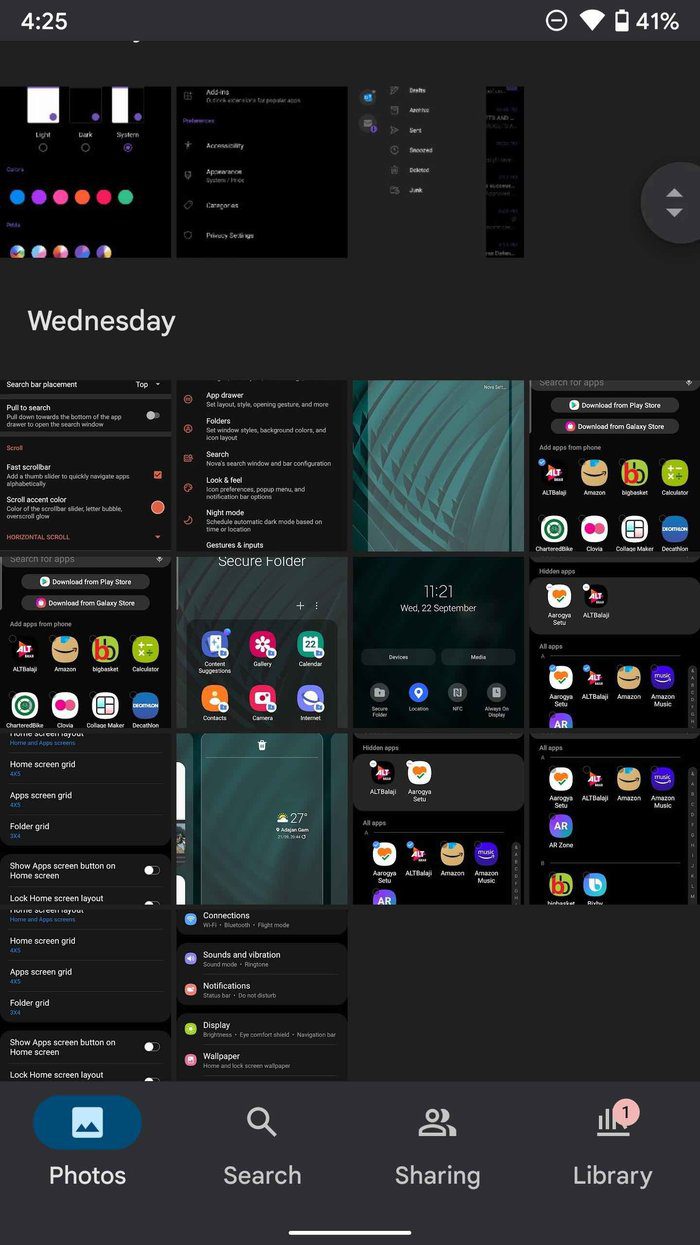
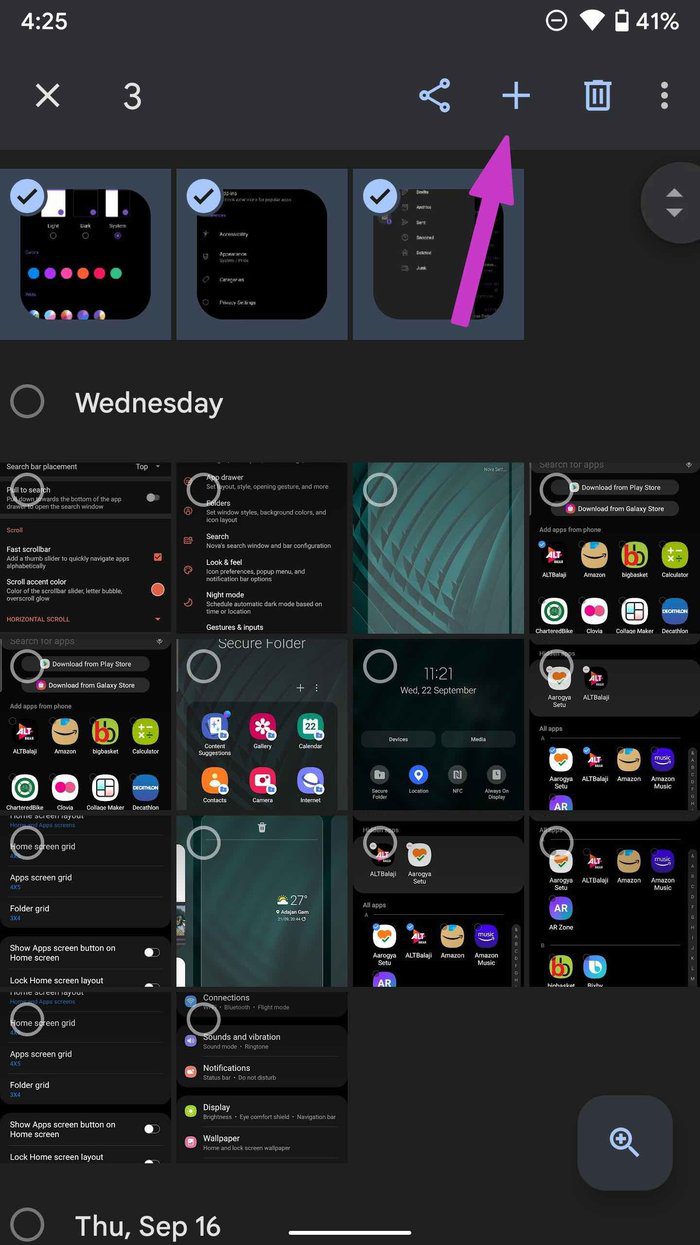
Paso 3: Mantenga presionadas las fotos y toque el ícono + en la parte superior.
Paso 4: Toca Álbum en el menú inferior.
Lee También Los 10 mejores trucos de fuentes de WhatsApp que debes saber
Los 10 mejores trucos de fuentes de WhatsApp que debes saber
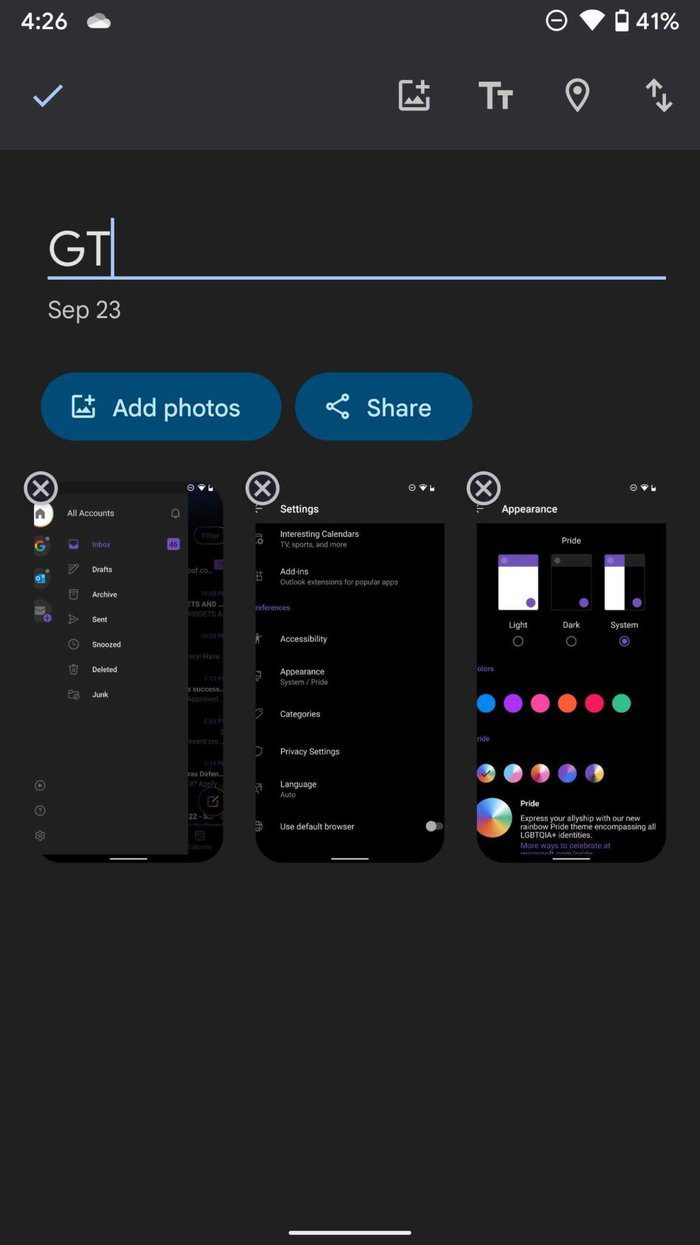
Paso 5: Ponle un título. Al agregar un título, también tiene la opción de adjuntar una ubicación a un álbum. Toca el ícono de ubicación en la parte superior.
Antes de crear un álbum, puede tocar el ícono de la foto en la parte superior y agregar más fotos al álbum.

Seleccione Aceptar en la parte superior y estará listo para usar el álbum creado en Google Photos en su teléfono Galaxy.
Puede consultar el álbum recién creado desde el menú Biblioteca de la aplicación Google Photos.
compartir un álbum
A diferencia de la aplicación Galería, no tiene que preocuparse de que otros usuarios no tengan una identificación de correo electrónico válida. La mayoría de los usuarios tienen una identificación de correo electrónico de Google para comenzar. Puede compartir fácilmente un álbum con ellos y, aún mejor, dejar que agreguen hermosos recuerdos al álbum compartido.
Paso 1: Abre Google Photos y navega hasta el menú Biblioteca.
Lee También Cómo sincronizar notas de ColorNote de Android a PC
Cómo sincronizar notas de ColorNote de Android a PC2do paso: En el menú Álbumes, toque el álbum que desea compartir.

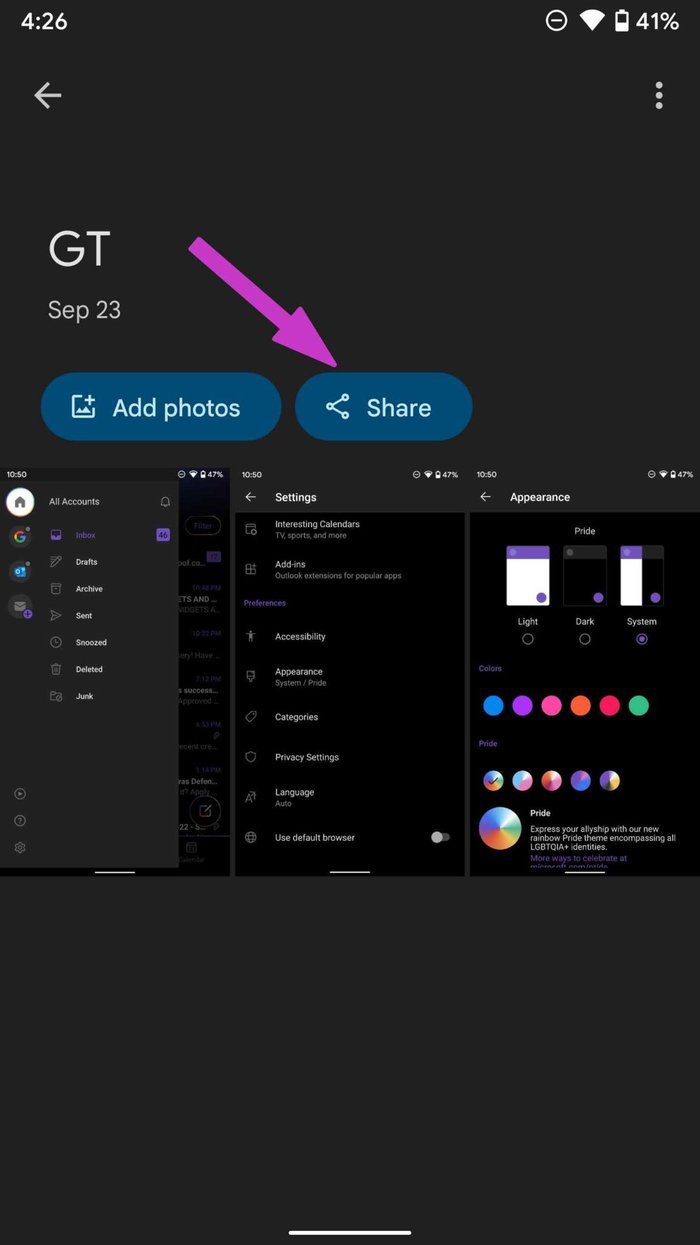
Paso 3: Esto abrirá el álbum. Seleccione Compartir.
Paso 4: Tienes dos opciones aquí. Puede compartir un álbum con otra persona directamente u obtener un enlace.
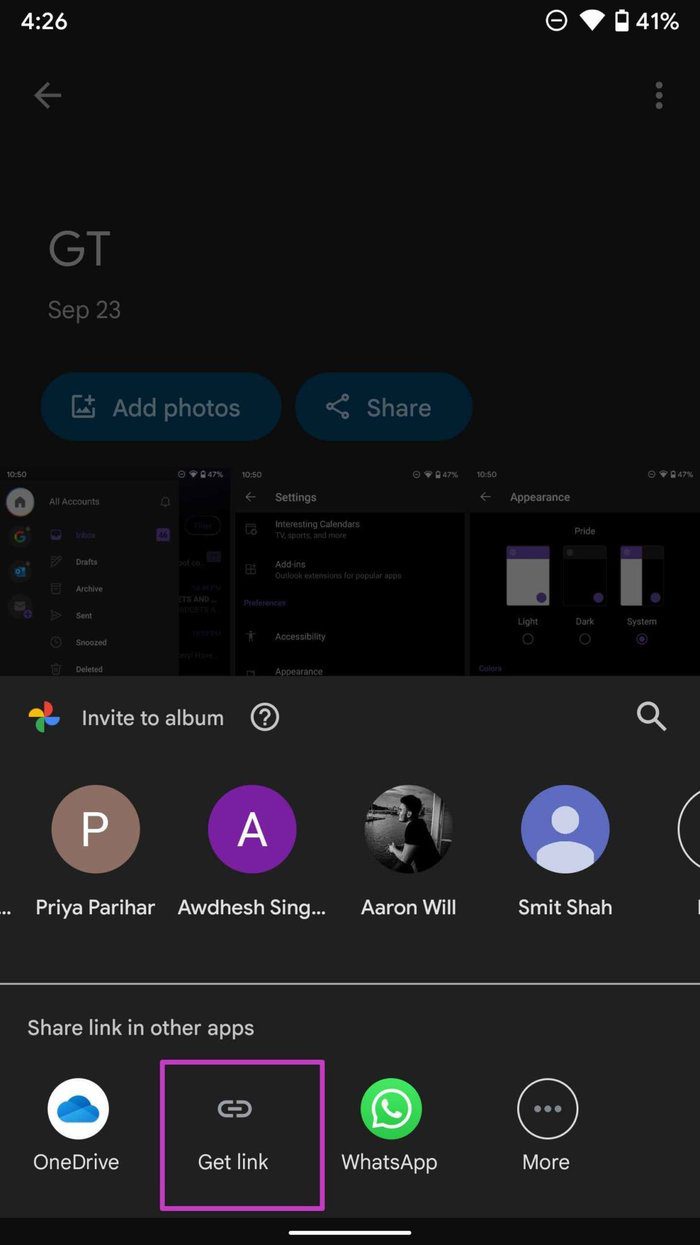
Paso 5: Presiona crear enlace. El enlace se copiará en el portapapeles de su dispositivo.
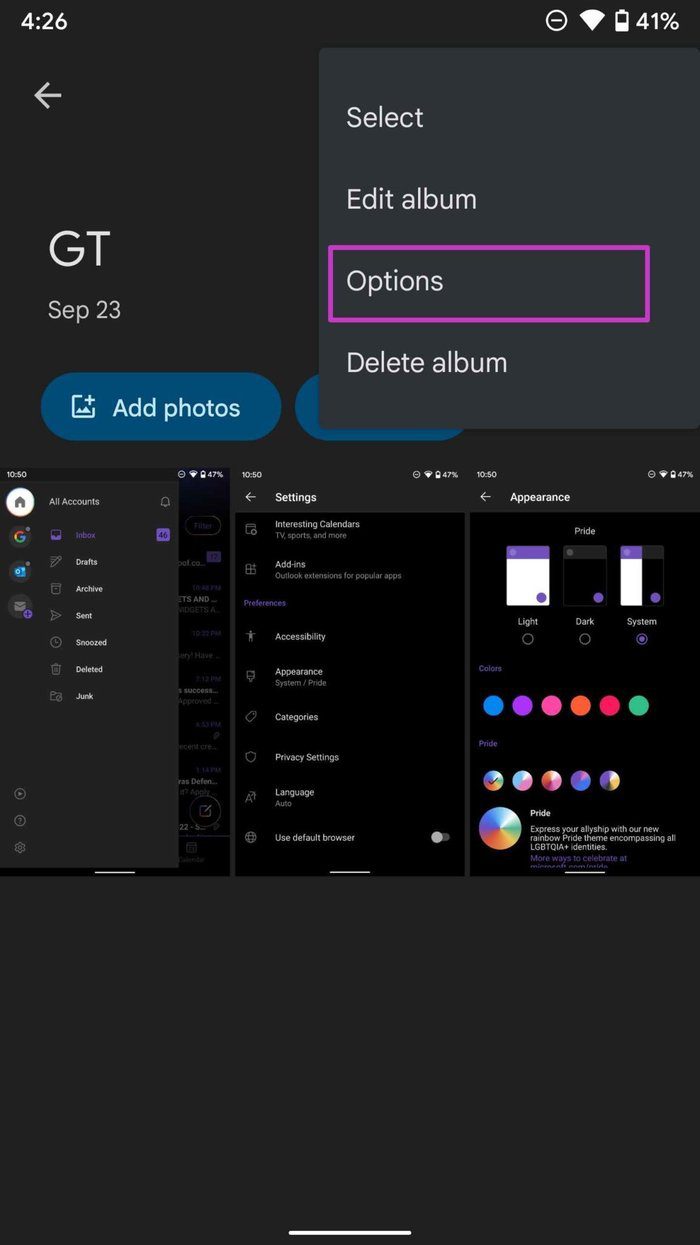
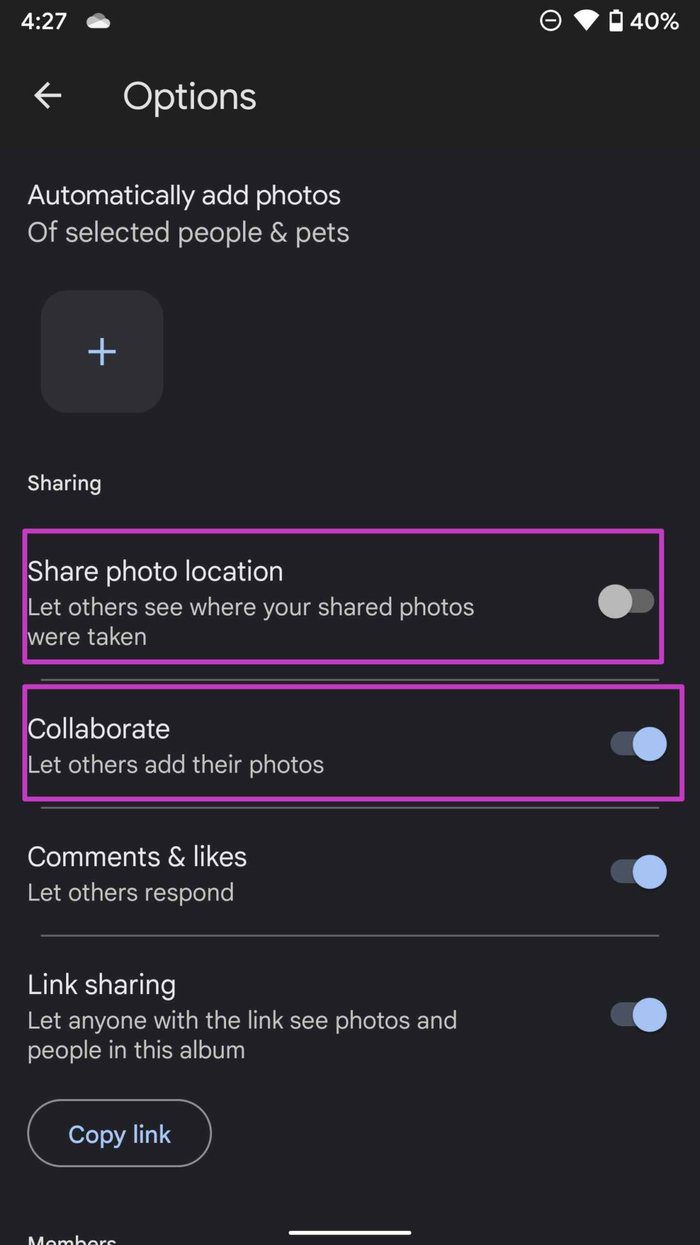
Ahora toque el menú de tres puntos en la parte superior y seleccione Opciones. Active Compartir ubicación de fotos y Colaborar (si desea que otras personas con acceso al enlace agreguen fotos de sus fotos al álbum).
Crea y comparte álbumes de fotos sobre la marcha
¿Cuál es el punto de tomar cientos de fotos cuando no sabes cómo compartirlas de manera efectiva con otros? Use la aplicación Galería en su lugar si otros usuarios tienen una ID de Samsung. Alternativamente, puede usar Google Photos para crear y compartir álbumes en teléfonos Galaxy.
Lee También Cómo recuperar contraseñas eliminadas en Google Chrome
Cómo recuperar contraseñas eliminadas en Google ChromeSi quieres conocer otros artículos parecidos a Cómo crear y compartir un álbum de fotos en teléfonos Samsung Galaxy puedes visitar la categoría Informática.

TE PUEDE INTERESAR